近日有一些小伙伴咨询小编Adobe Acrobat Reader DC怎么复制文字?下面就为大家带来了Adobe Acrobat Reader DC复制文字的方法,有需要的小伙伴可以来了解了解哦。 第一步:打开电脑上的Adobe Acr
近日有一些小伙伴咨询小编Adobe Acrobat Reader DC怎么复制文字?下面就为大家带来了Adobe Acrobat Reader DC复制文字的方法,有需要的小伙伴可以来了解了解哦。
第一步:打开电脑上的Adobe Acrobat Reader DC。

第二步:点击open,打开需要打开的文件,如果是中文版的,点击“打开”。
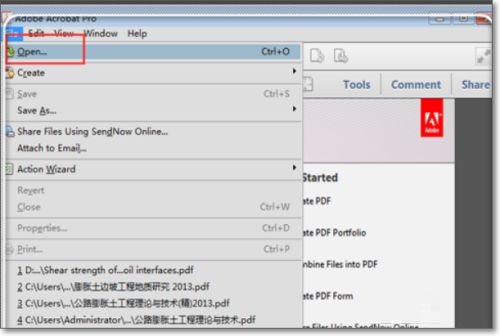
第三步:找到需要打开的文件,点击“打开”。
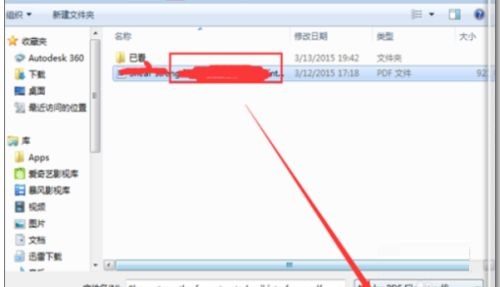
第四步:在文件点击鼠标“右键”。然后点击“select tool”,如果是中文版的点击“选择工具”。
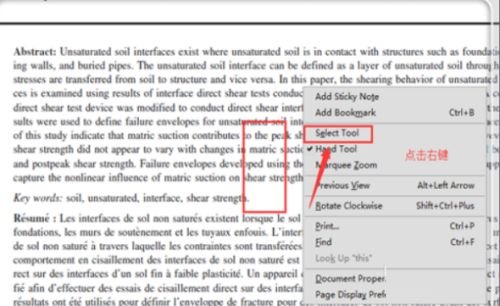
第五步:这时候就可以直接选中文档中的内容了。选中只有,使用ctrl+c复制,
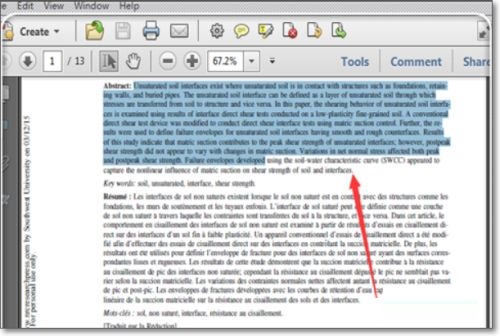
第六步:粘贴到word等文档中,简单搞定。
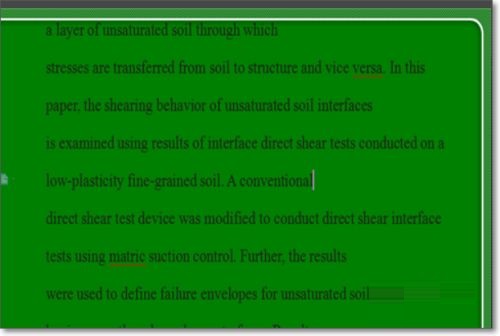
以上就是小编给大家带来的Adobe Acrobat Reader DC怎么复制文字的全部内容,希望能够帮助到大家哦。
